Dell OptiPlex 3240 User Manual [in]
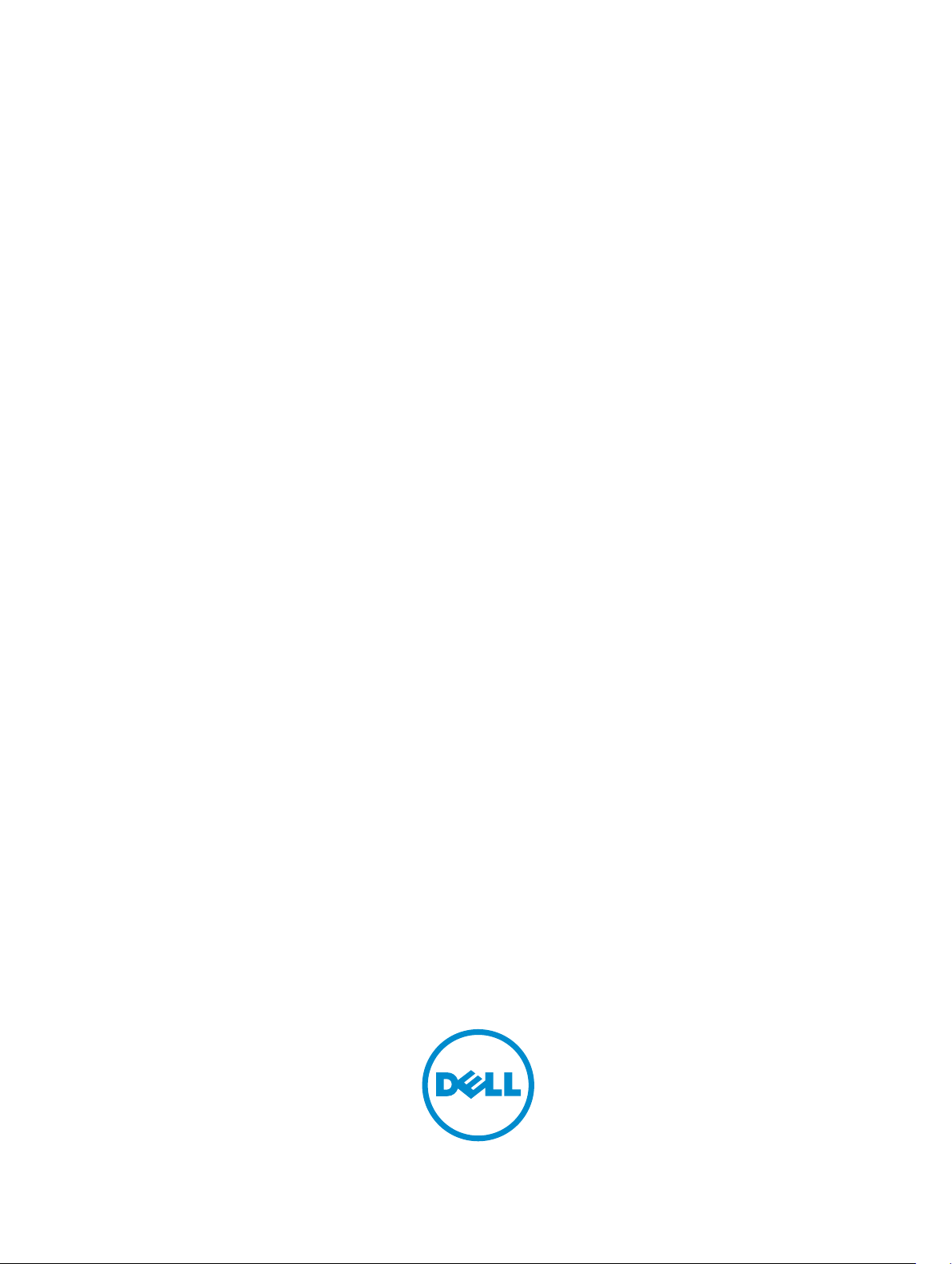
Dell OptiPlex 3240 Semua-Dalam-Satu
Panduan Pemilik Komputer
Model Resmi: W14B
Tipe Resmi: W14B001
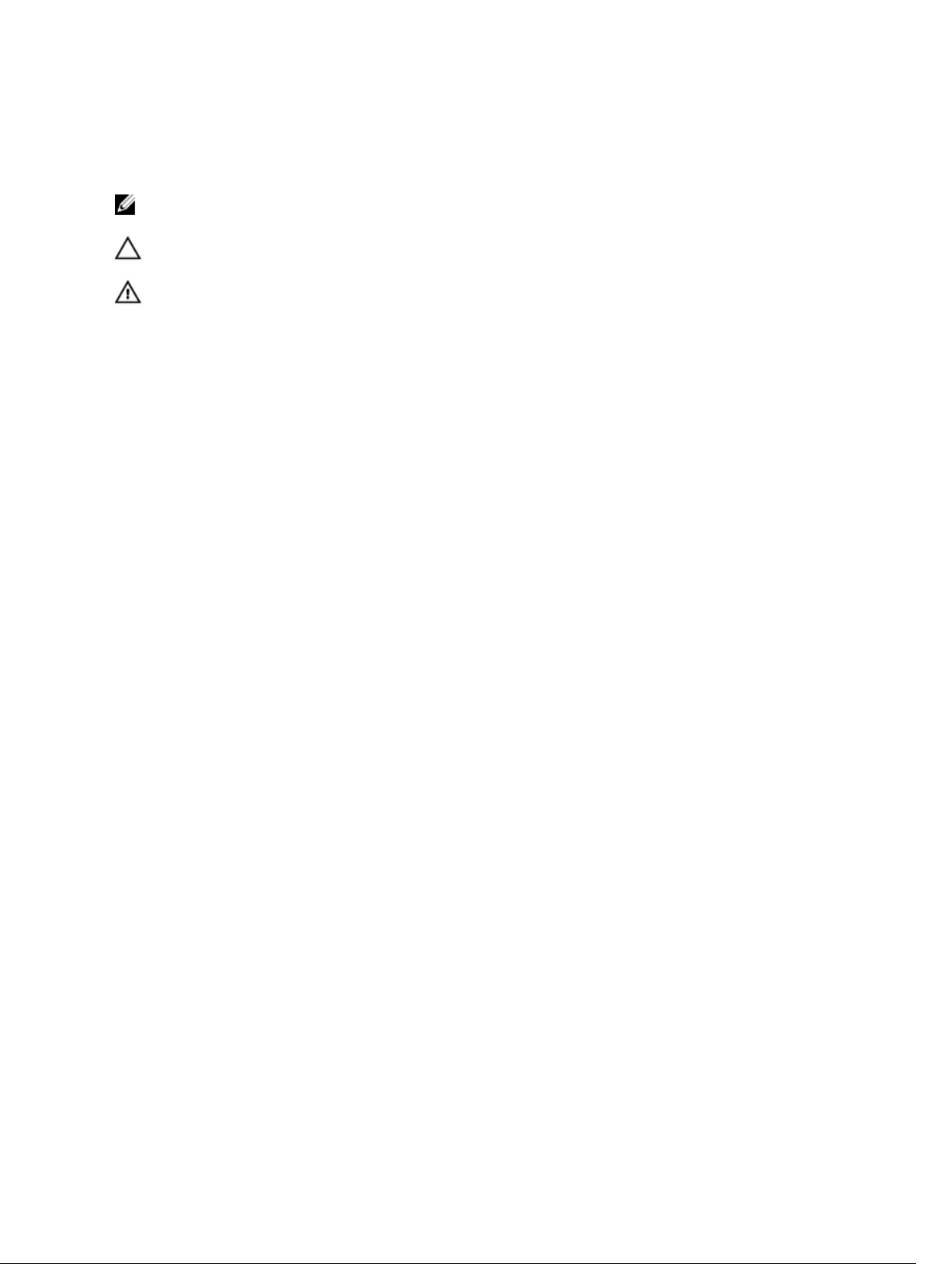
Catatan, perhatian, dan peringatan
CATATAN: CATATAN menunjukkan informasi penting yang akan membantu Anda menggunakan
komputer lebih baik lagi.
PERHATIAN: PERHATIAN menunjukkan kemungkinan terjadinya kerusakan pada perangkat keras
atau hilangnya data, dan memberitahu Anda mengenai cara menghindari masalah tersebut.
PERINGATAN: PERINGATAN menunjukkan potensi kerusakan harta benda, cedera pribadi, atau
kematian
Copyright © 2015 Dell Inc. Hak cipta dilindungi undang-undang. Produk ini dilindungi oleh undang-undang hak cipta
dan hak atas kekayaan intelektual di AS dan internasional. Dell™ dan logo Dell merupakan merek dagang dari Dell Inc.
di Amerika Serikat dan/atau yurisdiksi lain. Seluruh merek dan nama lainnya yang disebutkan di sini dapat merupakan
merek dagang perusahaannya masing-masing.
2015 - 12
Rev. A00
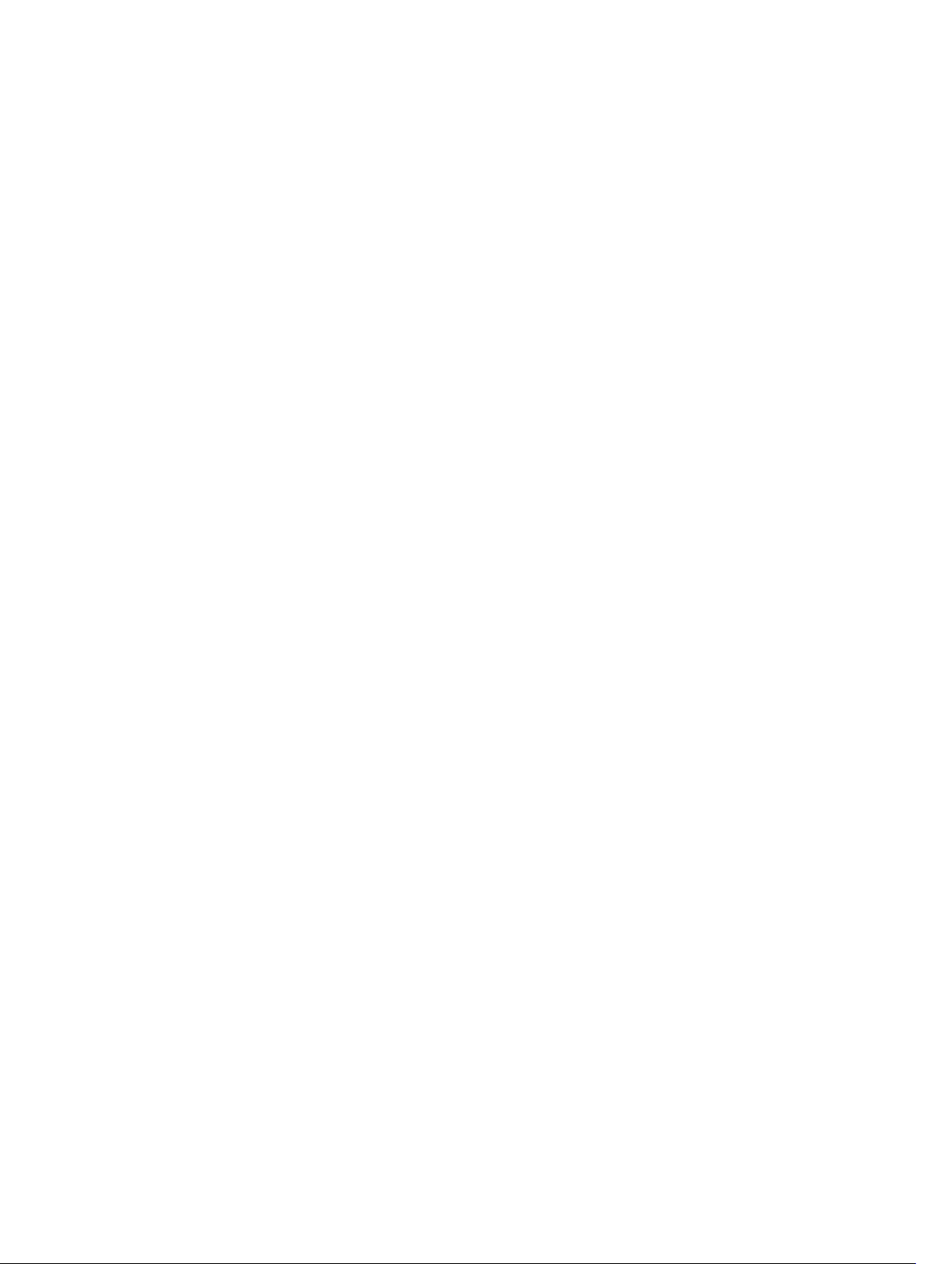
Daftar Isi
1 Mengerjakan komputer Anda............................................................................. 6
Sebelum mengerjakan bagian dalam komputer.................................................................................. 6
Alat bantu yang direkomendasikan.......................................................................................................7
Mematikan komputer............................................................................................................................ 7
Setelah mengerjakan bagian dalam komputer.................................................................................... 8
Informasi Penting.................................................................................................................................. 8
2 Melepaskan dan memasang komponen...........................................................9
Melepaskan dudukan.............................................................................................................................9
Memasang tiang dudukan...................................................................................................................10
Melepaskan penutup kabel................................................................................................................. 10
Memasang penutup kabel................................................................................................................... 11
Melepaskan penutup belakang............................................................................................................11
Memasang penutup belakang.............................................................................................................12
Melepaskan penutup speaker............................................................................................................. 12
Memasang penutup speaker...............................................................................................................13
Melepaskan unit hard disk...................................................................................................................14
Memasang unit hard disk.................................................................................................................... 15
Melepaskan unit drive-optik................................................................................................................15
Memasang unit drive optik..................................................................................................................16
Melepaskan pelindung board sistem.................................................................................................. 16
Memasang pelindung board sistem....................................................................................................17
Melepaskan unit pendingin ................................................................................................................ 17
Memasang unit pendingin...................................................................................................................18
Melepaskan kartu WLAN..................................................................................................................... 18
Memasang kartu WLAN.......................................................................................................................19
Melepaskan modul speaker.................................................................................................................19
Memasang modul speaker................................................................................................................. 20
Melepaskan board konverter..............................................................................................................20
Memasang board konverter................................................................................................................ 21
Melepaskan Unit Catu Daya (PSU)......................................................................................................22
Memasang Unit Catu Daya (PSU)....................................................................................................... 23
Melepaskan bracket dudukan VESA................................................................................................... 24
Memasang bracket dudukan VESA.....................................................................................................24
Melepaskan kipas prosesor.................................................................................................................25
Memasang kipas prosesor.................................................................................................................. 25
Melepaskan modul memori................................................................................................................26
Memasang modul memori................................................................................................................. 26
3
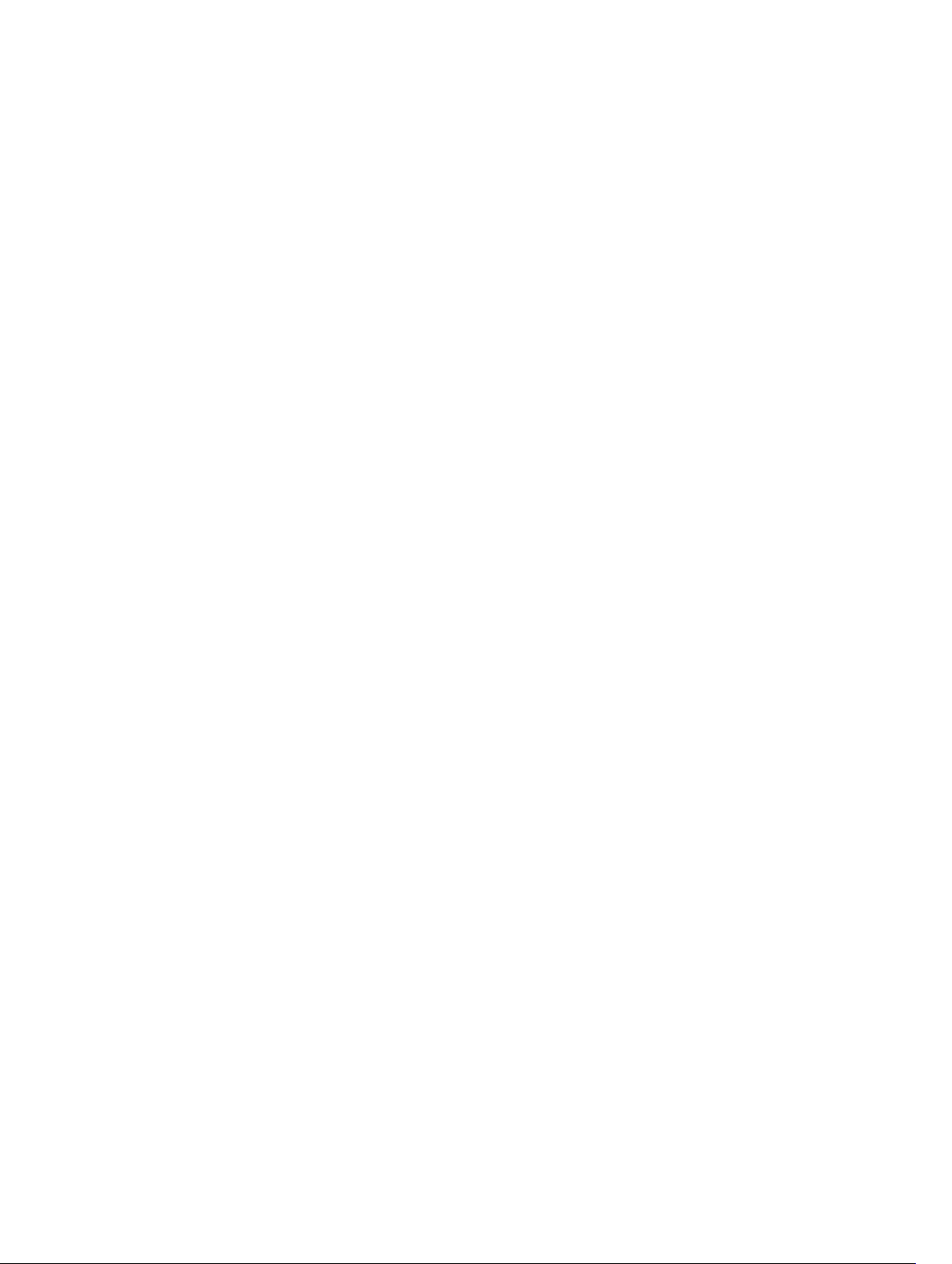
Melepaskan sakelar intrusi.................................................................................................................. 26
Memasang sakelar intrusi....................................................................................................................27
Melepaskan board tombol On-Screen Display (OSD).......................................................................28
Memasang board tombol OSD...........................................................................................................28
Melepaskan baterai sel berbentuk koin..............................................................................................29
Memasang baterai sel berbentuk koin............................................................................................... 29
Melepaskan Prosesor.......................................................................................................................... 29
Memasang prosesor............................................................................................................................30
Melepaskan board sistem................................................................................................................... 30
Tata Letak Board Sistem......................................................................................................................33
Memasang board sistem.....................................................................................................................34
3 System Setup (Pengaturan Sistem)..................................................................35
Boot Sequence (Urutan Boot)............................................................................................................ 35
Tombol vavigasi...................................................................................................................................35
Opsi System setup (Pengaturan sistem).............................................................................................36
Opsi layar umum.................................................................................................................................36
Opsi layar konfigurasi sistem.............................................................................................................. 38
Opsi layar Secuity (Keamanan)...........................................................................................................40
Opsi layar Secure boot (Boot aman).................................................................................................. 42
Opsi ekstensi pelindung perangkat lunak Intel..................................................................................43
Opsi layar Performance (Kinerja)........................................................................................................43
Opsi layar Power management (Pengelolaan daya)..........................................................................44
Opsi layar perilaku POST.....................................................................................................................45
Opsi layar Virtualization support (Dukungan virtualisasi).................................................................. 46
Opsi layar nirkabel...............................................................................................................................46
Opsi layar Maintenance (Pemeliharaan).............................................................................................46
Opai layar Cloud desktop (Desktop awan).........................................................................................47
Opsi layar log sistem...........................................................................................................................49
Opsi layar konfigurasi lanjutan........................................................................................................... 49
Opsi resolusi sistem SupportAssist.....................................................................................................49
Memperbarui BIOS .............................................................................................................................50
Kata sandi sistem dan pengaturan......................................................................................................50
Menetapkan kata sandi sistem dan kata sandi pengaturan..........................................................51
Menghapus atau mengganti kata sandi sistem dan/atau kata sandi pengaturan saat ini.......... 52
4 Spesifikasi Teknis................................................................................................53
Spesifikasi sistem.................................................................................................................................53
Spesifikasi memori...............................................................................................................................53
Spesifikasi video.................................................................................................................................. 54
Spesifikasi audio.................................................................................................................................. 54
Spesifikasi komunikasi.........................................................................................................................54
4
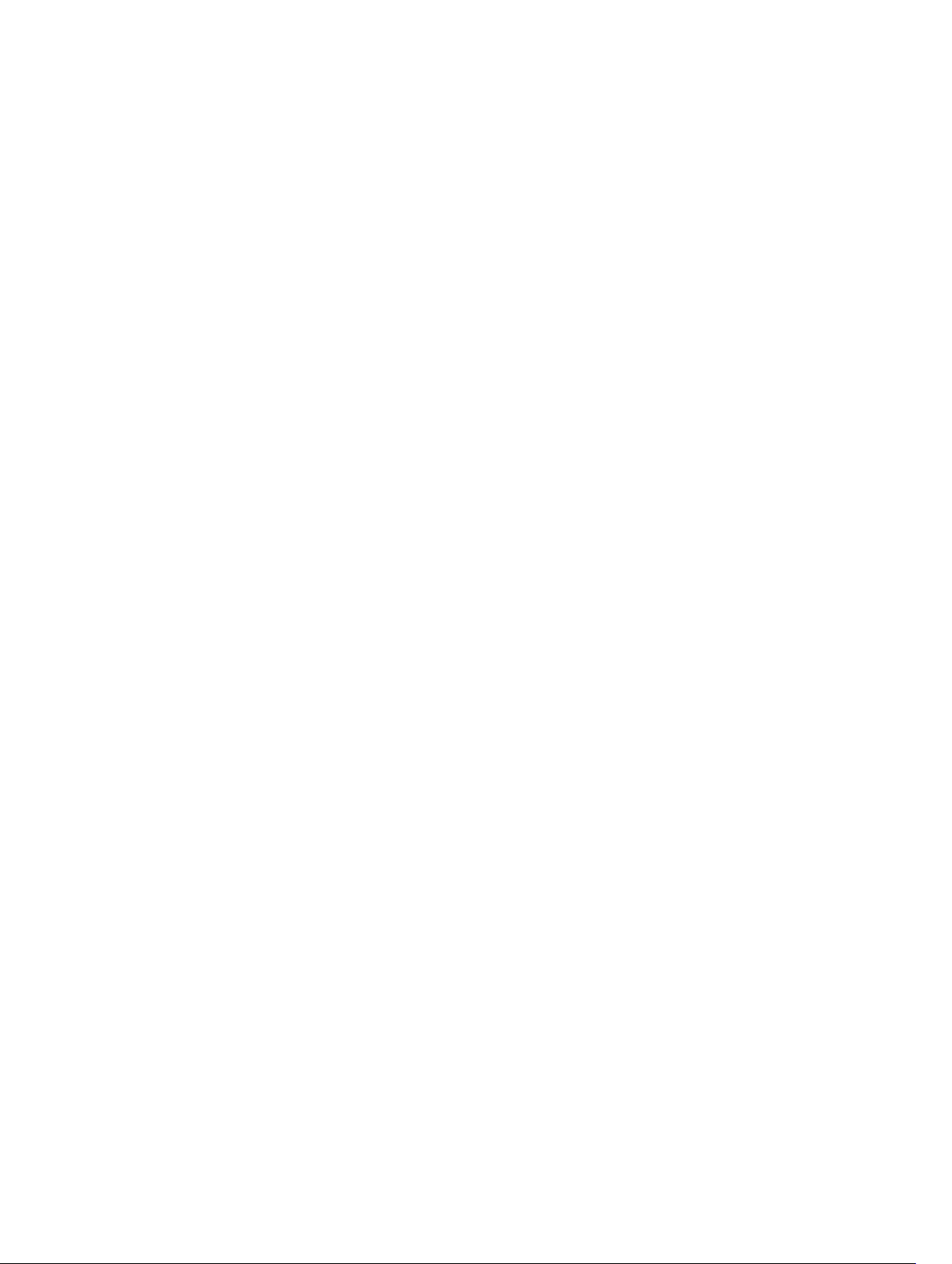
Spesifikasi kartu................................................................................................................................... 55
Spesifikasi display................................................................................................................................ 55
Spesifikasi drive....................................................................................................................................55
Spesifikasi port dan konektor..............................................................................................................55
Spesifikasi daya....................................................................................................................................56
Spesifikasi kamera (opsional).............................................................................................................. 56
Spesifikasi tiang dudukan....................................................................................................................56
Spesifikasi fisik......................................................................................................................................57
Spesifikasi lingkungan..........................................................................................................................57
5 Menghubungi Dell..............................................................................................59
5
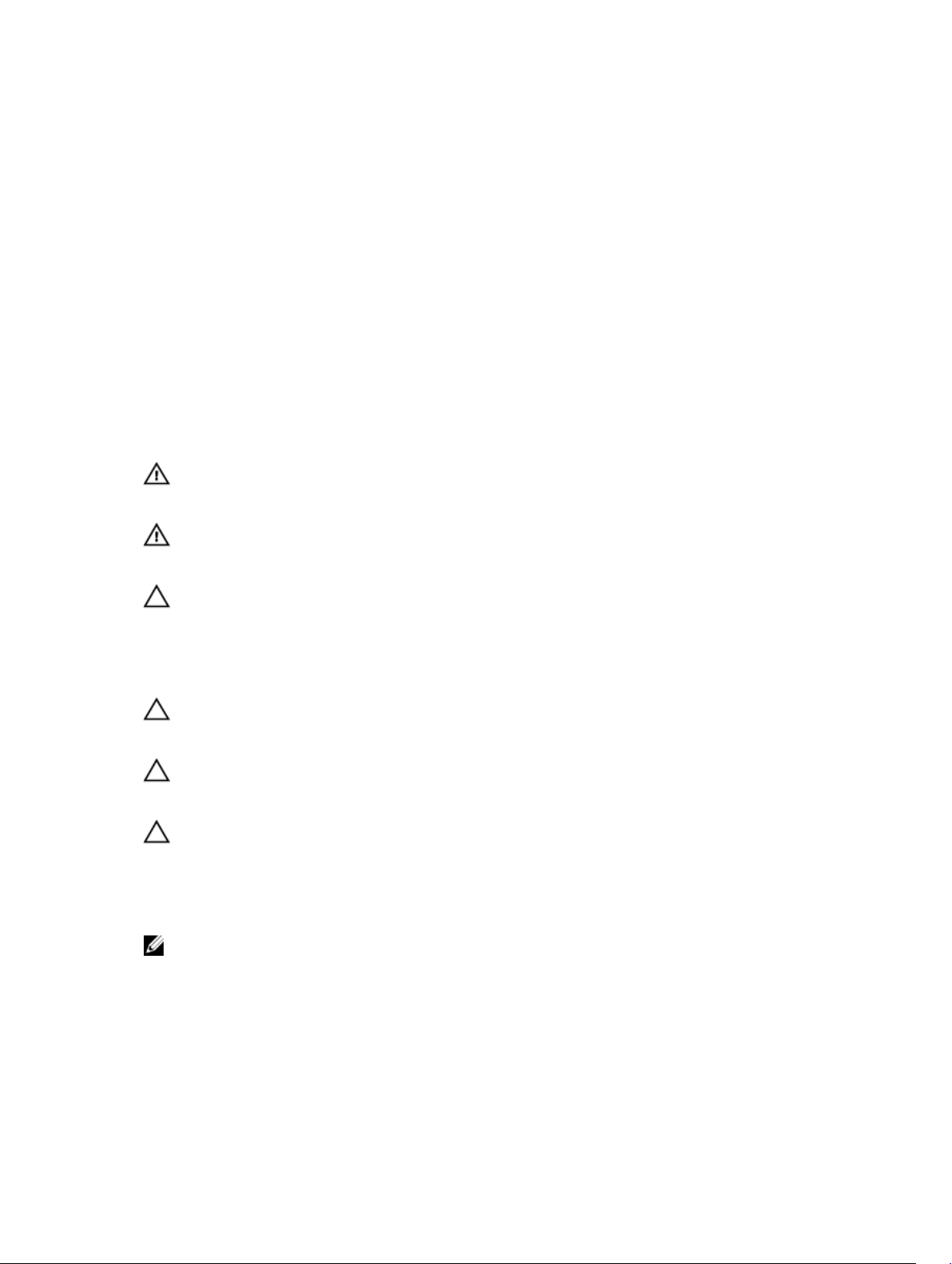
1
Mengerjakan komputer Anda
Sebelum mengerjakan bagian dalam komputer
Gunakan panduan keselamatan berikut untuk membantu Anda melindungi komputer dari kemungkinan
kerusakan dan membantu Anda memastikan keselamatan diri Anda. Kecuali dinyatakan sebaliknya, setiap
prosedur yang disertakan dalam dokumen ini mengasumsikan adanya kondisi berikut :
• Anda telah membaca informasi keselamatan yang dikirimkan bersama komputer Anda.
• Komponen dapat diganti atau--jika dibeli secara terpisah--dipasang dengan menjalankan prosedur
pelepasan dalam urutan terbalik.
PERINGATAN: Lepaskan sambungan semua sumber daya sebelum membuka penutup komputer
atau panel. Setelah Anda selesai mengerjakan bagian dalam komputer, pasang kembali semua
penutup, panel, dan sekrup sebelum menyambungkannya ke sumber daya.
PERINGATAN: Sebelum mengerjakan bagian dalam komputer, baca informasi keselamatan yang
dikirim bersama komputer Anda. Untuk informasi praktik terbaik keselamatan, lihat halaman
depan Kepatuhan Peraturan di
PERHATIAN: Banyak perbaikan yang hanya dapat dilakukan oleh teknisi servis bersertifikat. Anda
harus menjalankan penelusuran kesalahan saja dan perbaikan sederhana seperti yang dibolehkan
di dalam dokumentasi produk Anda, atau yang disarankan secara online atau layanan telepon dan
oleh tim dukungan. Kerusakan yang terjadi akibat pekerjaan servis yang tidak diotorisasi oleh Dell
tidak akan ditanggung oleh garansi Anda. Bacalah dan ikuti petunjuk keselamatan yang
disertakan bersama produk.
PERHATIAN: Untuk menghindari sengatan listrik, gunakan gelang antistatis atau pegang
permukaan logam yang tidak dicat, seperti konektor pada bagian belakang komputer secara
berkala.
PERHATIAN: Tangani komponen dan kartu secara hati-hati. Jangan sentuh komponen atau
permukaan kontak pada kartu. Pegang kartu pada tepinya atau pada braket logam yang
terpasang. Pegang komponen seperti prosesor pada tepinya, serta bukan pada pin.
PERHATIAN: Saat Anda melepaskan kabel, tarik pada konektornya atau tab tarik, bukan pada
kabelnya. Beberapa kabel memiliki konektor dengan tab pengunci; jika Anda melepaskan jenis
kabel ini, tekan pada tab pengunci sebelum Anda melepaskan kabel. Saat Anda menarik konektor,
jaga agar tetap sejajar agar pin konektor tidak bengkok. Selain itu, sebelum Anda
menyambungkan kabel, pastikan bahwa kedua konektor memiliki orientasi yang benar dan
sejajar.
CATATAN: Warna komputer dan komponen tertentu mungkin terlihat berbeda dari yang ditampilkan
pada dokumen ini.
www.Dell.com/regulatory_compliance
Untuk mencegah kerusakan pada komputer, lakukan langkah-langkah berikut sebelum Anda mulai
mengerjakan bagian dalam komputer.
1. Pastikan permukaan tempat Anda bekerja telah bersih dan rata agar penutup komputer tidak
tergores.
2. Matikan komputer Anda (lihat Mematikan komputer).
6
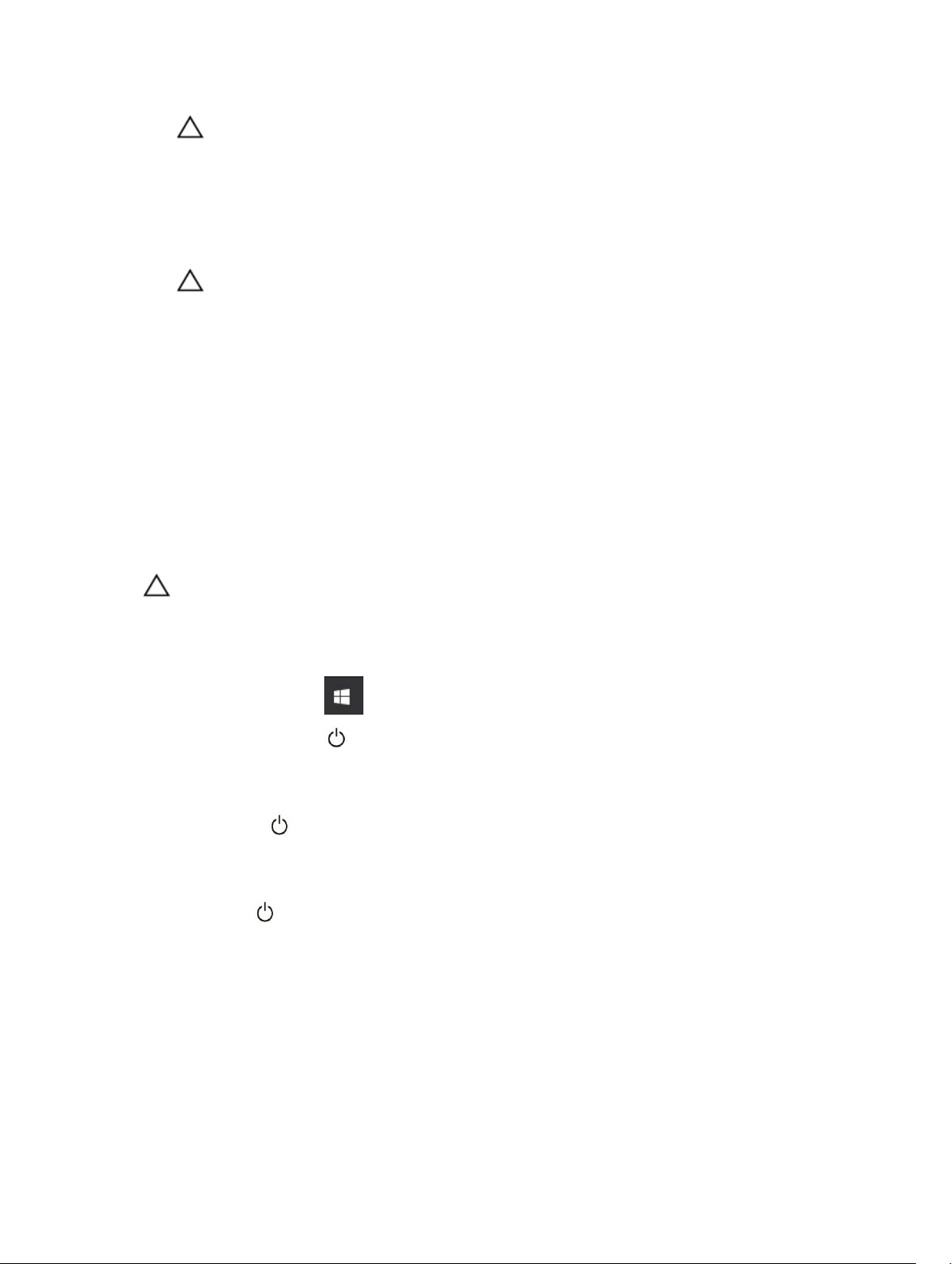
PERHATIAN: Untuk melepas kabel jaringan, lepaskan kabel dari komputer terlebih dahulu,
lalu lepaskan kabel dari perangkat jaringan.
3. Lepaskan semua kabel jaringan dari komputer.
4. Lepaskan komputer dan semua perangkat yang terpasang dari stopkontak.
5. Tekan dan tahan tombol daya saat koneksi komputer dicabut untuk menghubungkan board sistem
ke ground.
6. Lepaskan penutup.
PERHATIAN: Sebelum menyentuh apa pun di bagian dalam komputer, sentuh permukaan
logam yang tidak dicat, seperti logam pada bagian belakang komputer. Saat bekerja, sentuh
secara berkala permukaan logam yang tidak bercat untuk menghilangkan listrik statis, yang
dapat mengganggu komponen internal.
Alat bantu yang direkomendasikan
Prosedur dalam dokumen ini meminta Anda menyediakan alat bantu berikut:
• Obeng minus kecil
• Obeng Phillips
• Pencungkil plastik kecil
Mematikan komputer
PERHATIAN: Agar data tidak hilang, simpan dan tutup semua file yang terbuka, lalu keluar dari
semua program yang terbuka sebelum Anda mematikan komputer.
1. Mematikan komputer:
• Di dalam Windows 10 (menggunakan perangkat yang mendukung layar sentuh atau mouse):
1. Klik atau ketuk .
2. Klik atau ketuk lalu klik atau sentuh Shut down (Matikan).
• Di dalam Windows 8 (menggunakan perangkat yang mendukung layar sentuh):
1. Gesek dari tepi kanan layar, buka menu Charms dan pilih Settings (Pengaturan).
2. Ketuk lalu ketuk Shut down (Matikan)
• Di Windows 8 (menggunakan mouse):
1. Tunjuk sudut kanan atas layar dan klik Settings (Pengaturan).
2. Klik lalu klik Shut down (Matikan).
• Dalam Windows 7:
1. Klik Mulai.
2. Klik Matikan.
2. Pastikan bahwa komputer dan semua perangkat yang terpasang dimatikan. Jika komputer Anda dan
perangkat yang terpasang tidak mati secara otomatis saat Anda menutup sistem operasi, tekan dan
tahan tombol daya selama 6 detik untuk mematikannya.
7
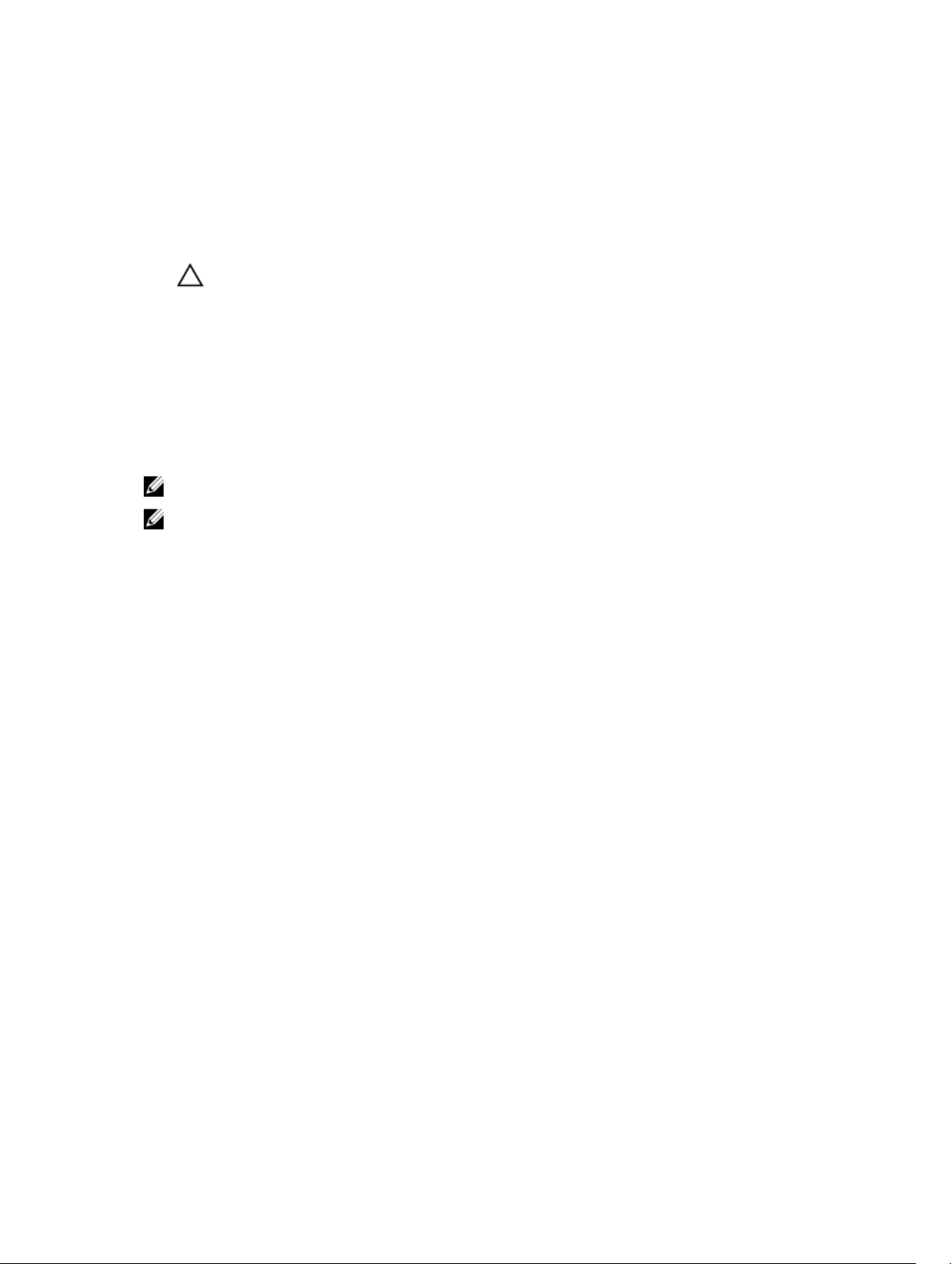
Setelah mengerjakan bagian dalam komputer
Setelah Anda menyelesaikan setiap prosedur penggantian, pastikan bahwa Anda telah menyambungkan
semua peralatan eksternal, kartu, dan kabel sebelum menyalakan komputer.
1. Pasang kembali penutup.
PERHATIAN: Untuk menyambungkan kabel jaringan, terlebih dahulu pasang kabel ke dalam
perangkat jaringan dan pasang ke dalam komputer.
2. Sambungkan setiap kabel telepon atau jaringan ke komputer.
3. Sambungkan komputer dan semua perangkat yang terpasang ke stopkontak.
4. Nyalakan Komputer.
5. Jika diperlukan, periksa kembali bahwa komputer telah bekerja dengan benar dengan menjalankan
Dell Diagnostics.
Informasi Penting
CATATAN: Jangan menggunakan panel sentuh di lingkungan yang berdebu, panas, atau lembap.
CATATAN: Perubahan suhu yang tiba-tiba dapat menyebabkan kondensasi pada permukaan dalam
kaca layar, yang akan hilang setelah beberapa saat dan tidak berpengaruh pada penggunaan normal.
8
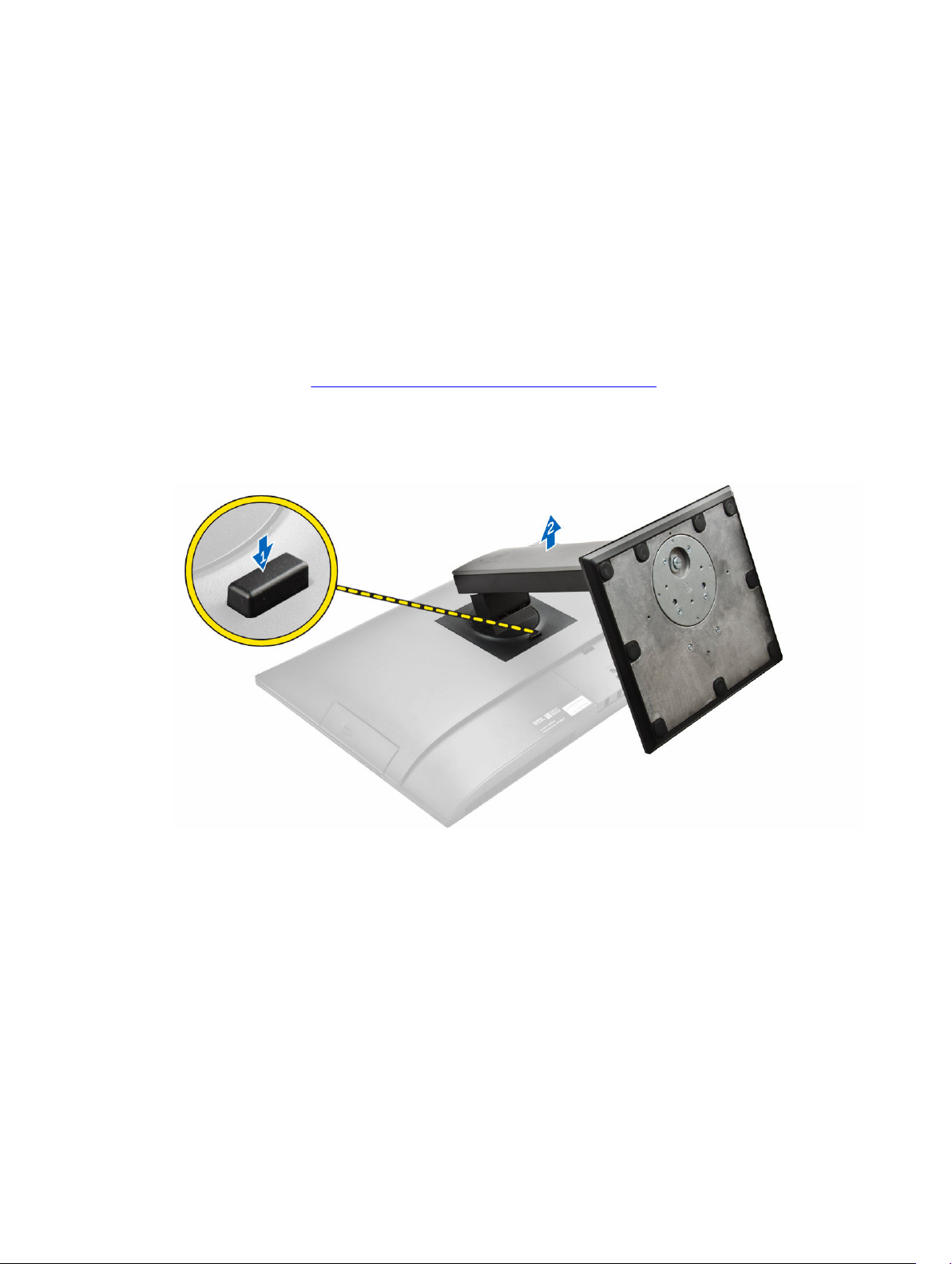
2
Melepaskan dan memasang komponen
Bagian ini menyediakan informasi yang mendetail tentang cara melepaskan atau memasang komponen
dari komputer Anda.
Melepaskan dudukan
1. Ikuti prosedur dalam Sebelum Mengerjakan Bagian Dalam Komputer Anda.
2. Tempatkan komputer pada permukaan yang rata, bagian display menghadap ke bawah.
3. Untuk melepaskan dudukan:
a. Tekan tab pada penutup tersebut untuk melepaskan dudukannya [1].
b. Angkat modul dudukan tersebut atas [2].
4. Geser dudukan dan angkat keluar dari penutup belakang.
9
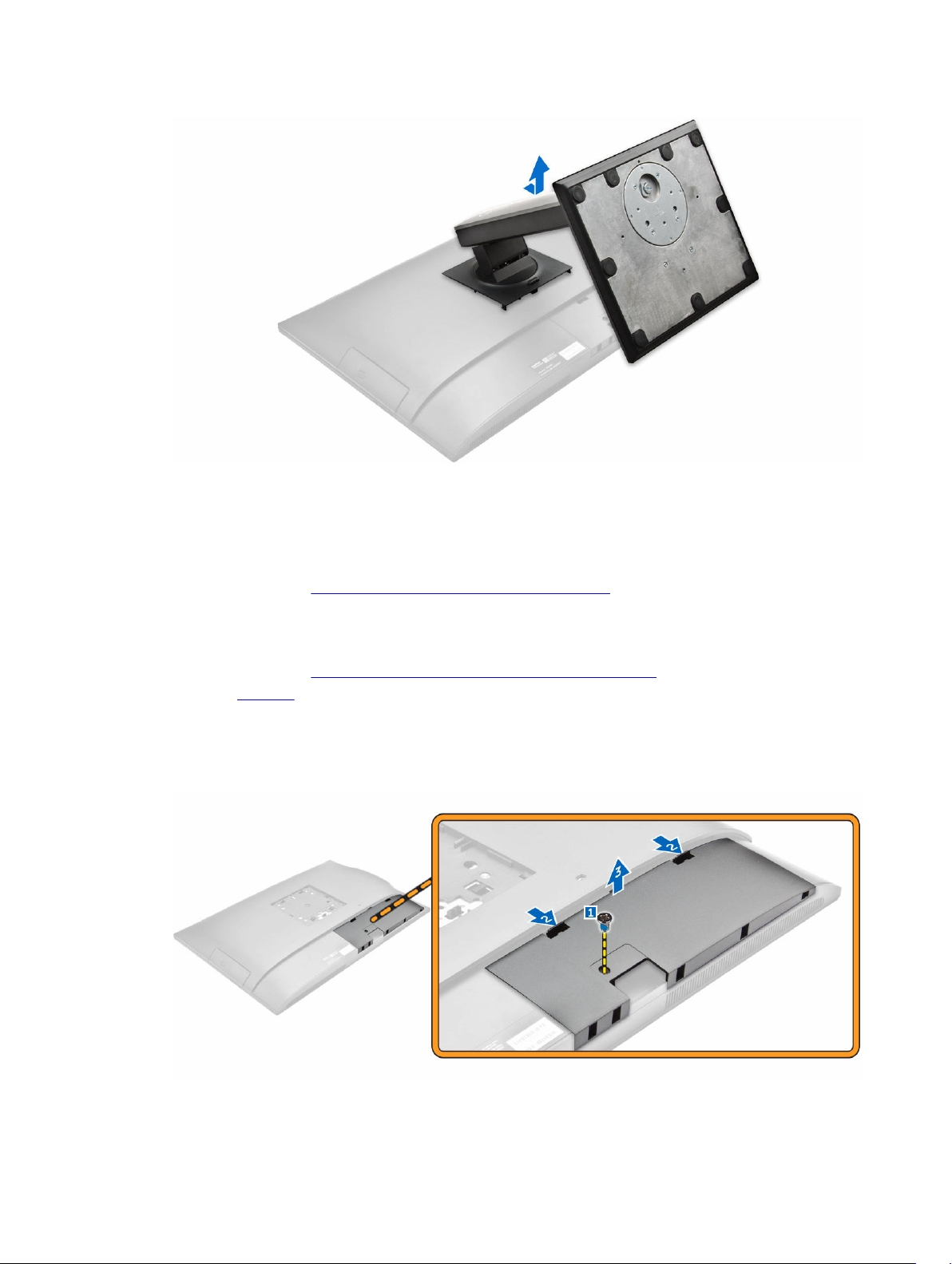
Memasang tiang dudukan
1. Sejajarkan tiang dudukan dan geser pada bagian belakang komputer.
2. Tekan penutup yang terpasang ke tiang dudukan, sampai terpasang masuk ke tempatnya.
3. Ikuti prosedur dalam Setelah Mengerjakan Bagian Dalam Komputer.
Melepaskan penutup kabel
1. Ikuti prosedur dalam Sebelum Mengerjakan Bagian Dalam Komputer Anda.
2. Lepaskan dudukan.
3. Untuk melepaskan penutup kabel:
a. Lepaskan sekrup yang menahan penutup kabel [1].
b. Dorong tab pelepas untuk melepaskan penutup kabel [2].
c. Angkat penutup kabel dan lepaskan dari komputer [3].
10

Memasang penutup kabel
1. Sejajarkan takik pada penutup kabel ke lubang pada komputer dan tekan, sampai terpasang masuk ke
tempatnya.
2. Kencangkan sekrup untuk menahan penutup kabel ke komputer.
3. Pasang tiang dudukan.
4. Ikuti prosedur dalam Setelah Mengerjakan Bagian Dalam Komputer Anda.
Melepaskan penutup belakang
1. Ikuti prosedur dalam Sebelum Mengerjakan Bagian Dalam Komputer Anda.
2. Lepaskan:
a. dudukan
b. penutup kabel
3. Cungkil bagian tepi penutup belakang untuk melepaskannya dari komputer.
4. Angkat penutup belakang dari komputer.
11
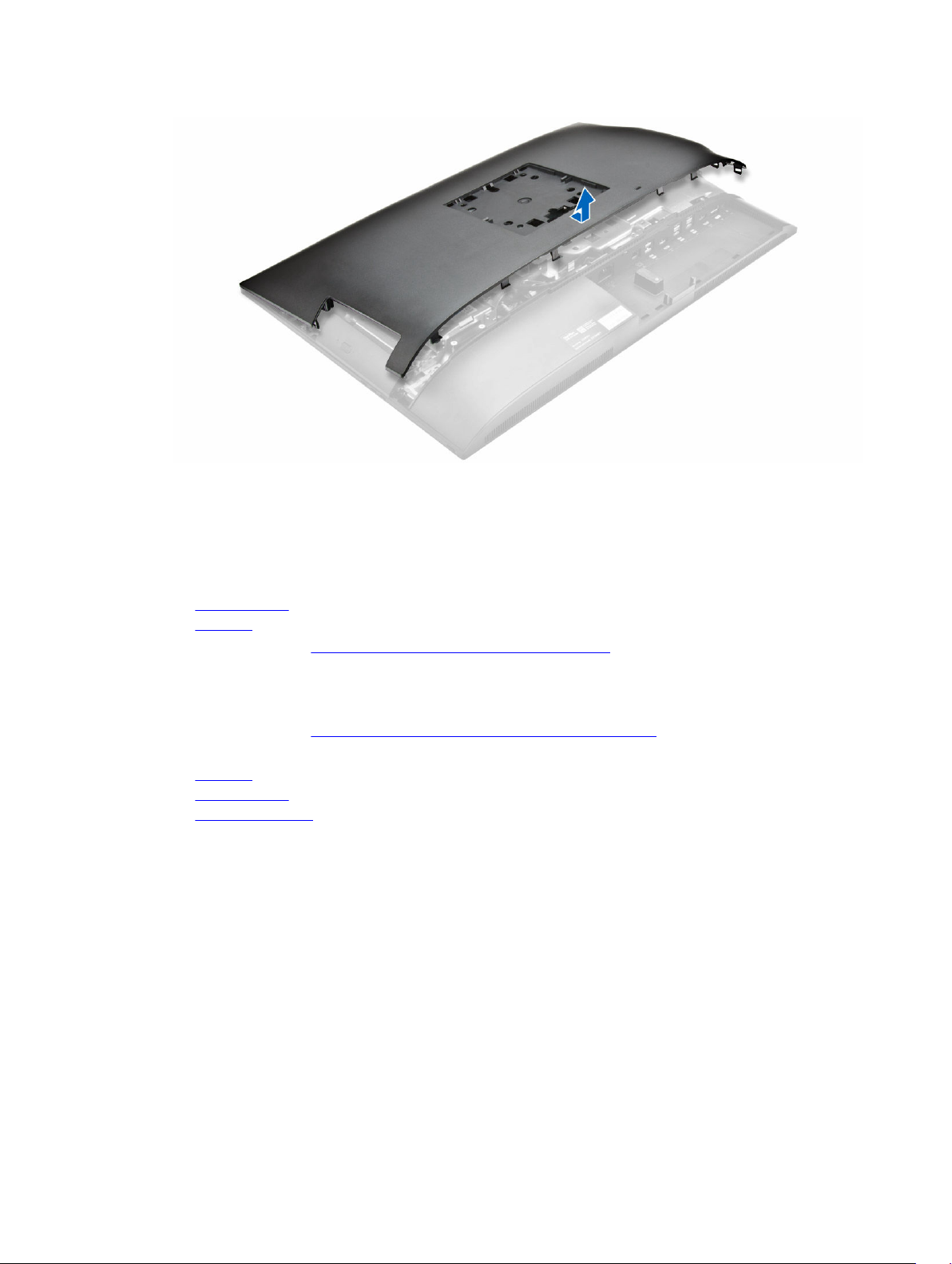
Memasang penutup belakang
1. Sejajarkan takik pada penutup belakang ke lubang pada komputer dan tekan sampai terpasang masuk
ke tempatnya.
2. Pasang:
a. penutup kabel
b. dudukan
3. Ikuti prosedur dalam Setelah Mengerjakan Bagian Dalam Komputer.
Melepaskan penutup speaker
1. Ikuti prosedur dalam Sebelum Mengerjakan Bagian Dalam Komputer Anda.
2. Lepaskan:
a. dudukan
b. penutup kabel
c. penutup belakang
3. Untuk melepaskan penutup speaker:
a. Lepaskan sekrup yang menahan penutup speaker ke komputer [1].
b. Geser penutup speaker untuk melepaskannya dari komputer [2].
12
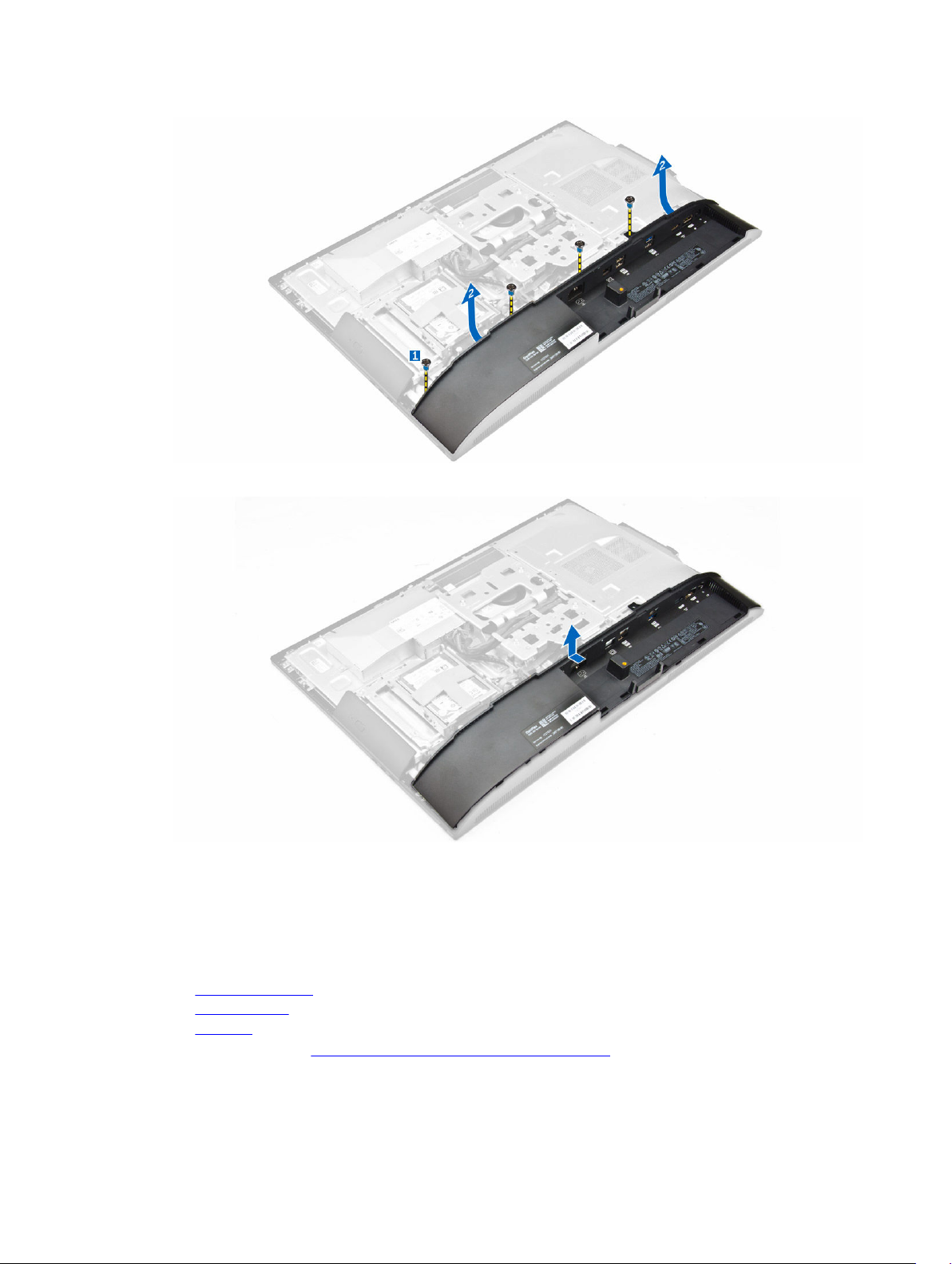
4. Geser dan lepaskan penutup speaker dari komputer.
Memasang penutup speaker
1. Sejajarkan penutup speaker pada posisinya di bagian belakang komputer.
2. Kencangkan sekrup untuk menahan penutup speaker pada komputer.
3. Pasang:
a. penutup belakang
b. penutup kabel
c. dudukan
4. Ikuti prosedur dalam Setelah Mengerjakan Bagian Dalam Komputer.
13
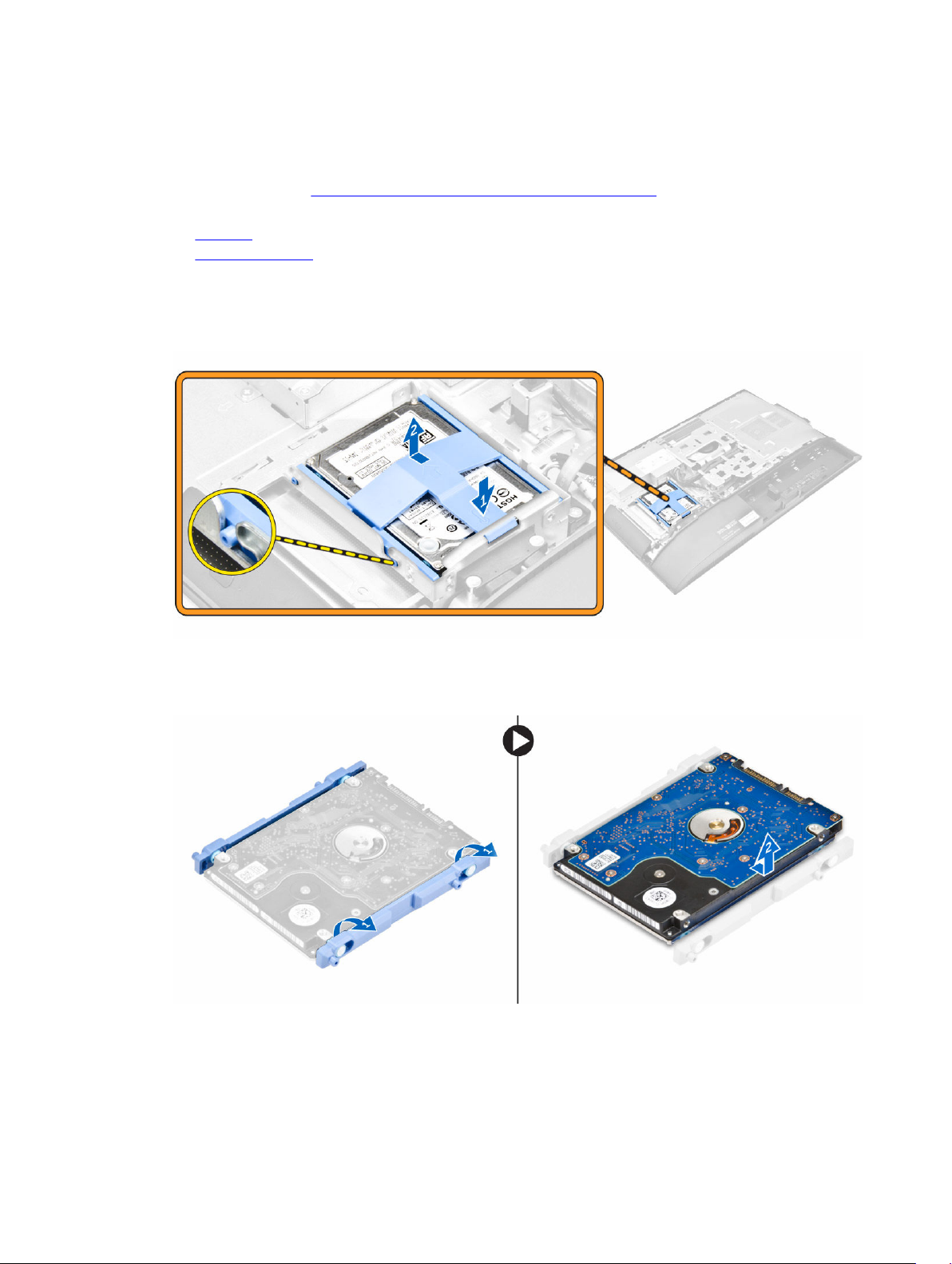
Melepaskan unit hard disk
1. Ikuti prosedur dalam Sebelum Mengerjakan Bagian Dalam Komputer Anda.
2. Lepaskan:
a. dudukan
b. penutup belakang
3. Untuk melepaskan unit hard disk dari sasis:
a. Tekan tab pada bracket dan geser unit hard disk sampai tab dilepaskan dari salah satu sisi unit
tersebut [1].
b. Geser unit hard disk ke atas untuk melepaskannya dari komputer [2].
4. Untuk melepaskan hard disk dari bracket:
a. Cungkil bagian tepi bracket untuk melepaskan hard disk [1].
b. Geser hard disk dan angkat dari bracket [2].
14
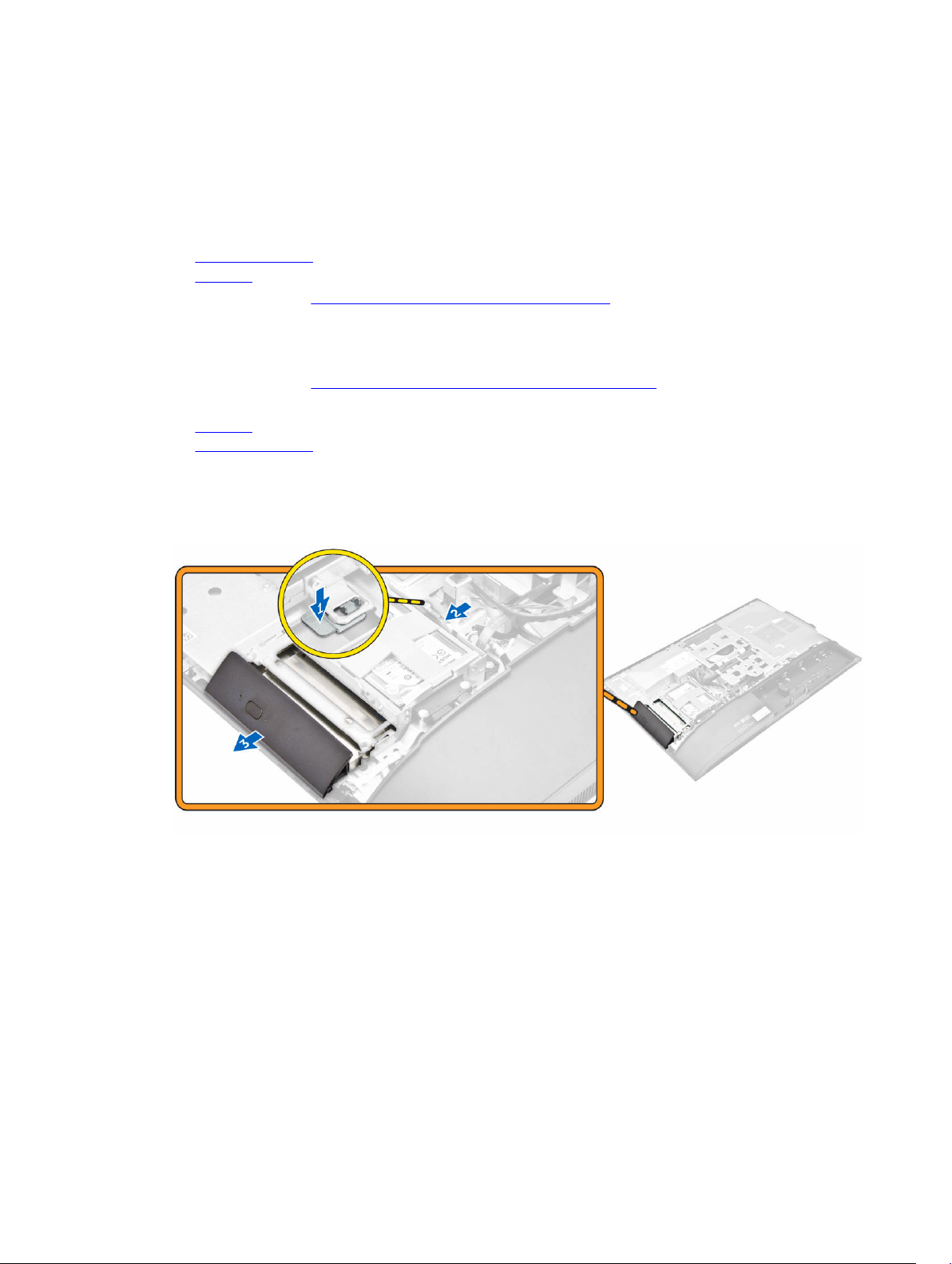
Memasang unit hard disk
1. Sejajarkan hard disk sampai takiknya sejajar dan hard disk terpasang kuat di dalam bracket.
2. Letakkan hard disk pada sangkar hard disk, sampai takiknya sejajar dan terpasang ke tempatnya.
3. Pasang:
a. penutup belakang
b. dudukan
4. Ikuti prosedur dalam Setelah Mengerjakan Bagian Dalam Komputer.
Melepaskan unit drive-optik
1. Ikuti prosedur dalam Sebelum Mengerjakan Bagian Dalam Komputer Anda.
2. Lepaskan:
a. dudukan
b. penutup belakang
3. Untuk melepaskan unit drive optik:
a. Tekan tab penahan di bagian dasar drive untuk melepaskan drive optik [1].
b. Tekan sisi belakang drive optik [2].
c. Geser unit drive optik ke atas untuk melepaskannya dari komputer [3].
4. Untuk melepaskan drive optik dari bracket:
a. Lepaskan sekrup yang menahan bracket drive optik [1].
b. Lepaskan bracket menjauh dari drive optik [2].
15
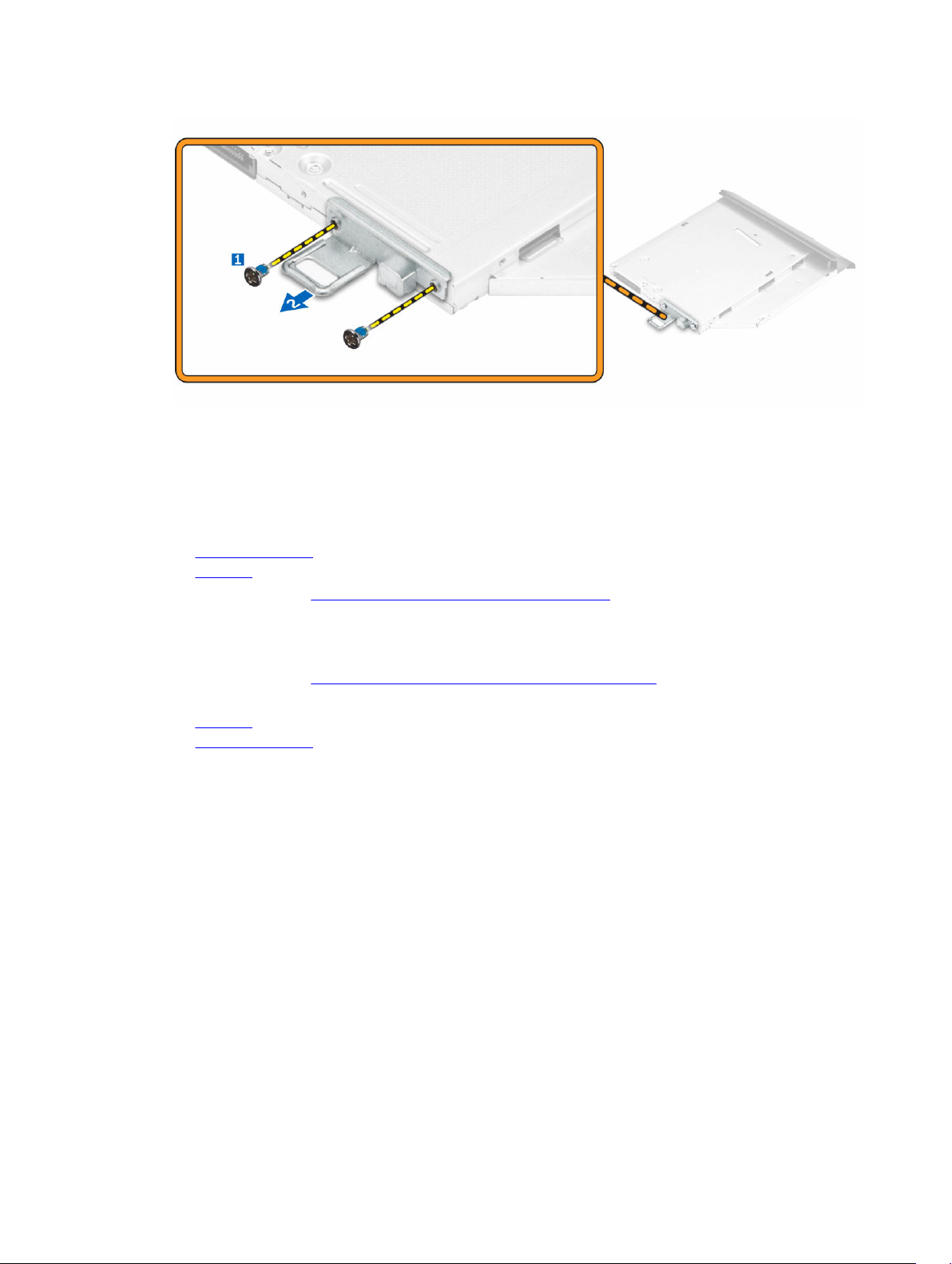
Memasang unit drive optik
1. Kencangkan sekrup yang menahan bracket ke drive optik.
2. Masukkan unit drive optik ke dalam slot drive, sampai terpasang masuk ke tempatnya.
3. Pasang:
a. penutup belakang
b. dudukan
4. Ikuti prosedur dalam Setelah Mengerjakan Bagian Dalam Komputer.
Melepaskan pelindung board sistem
1. Ikuti prosedur dalam Sebelum Mengerjakan Bagian Dalam Komputer Anda.
2. Lepaskan:
a. dudukan
b. penutup belakang
3. Untuk melepaskan pelindung board sistem:
a. Tekan tab penahan untuk melepaskan pelindung board sistem dari slot pada komputer [1].
b. Geser pelindung board-sistem keluar dari komputer [2].
c. Angkat pelindung board sistem dari komputer [3].
16
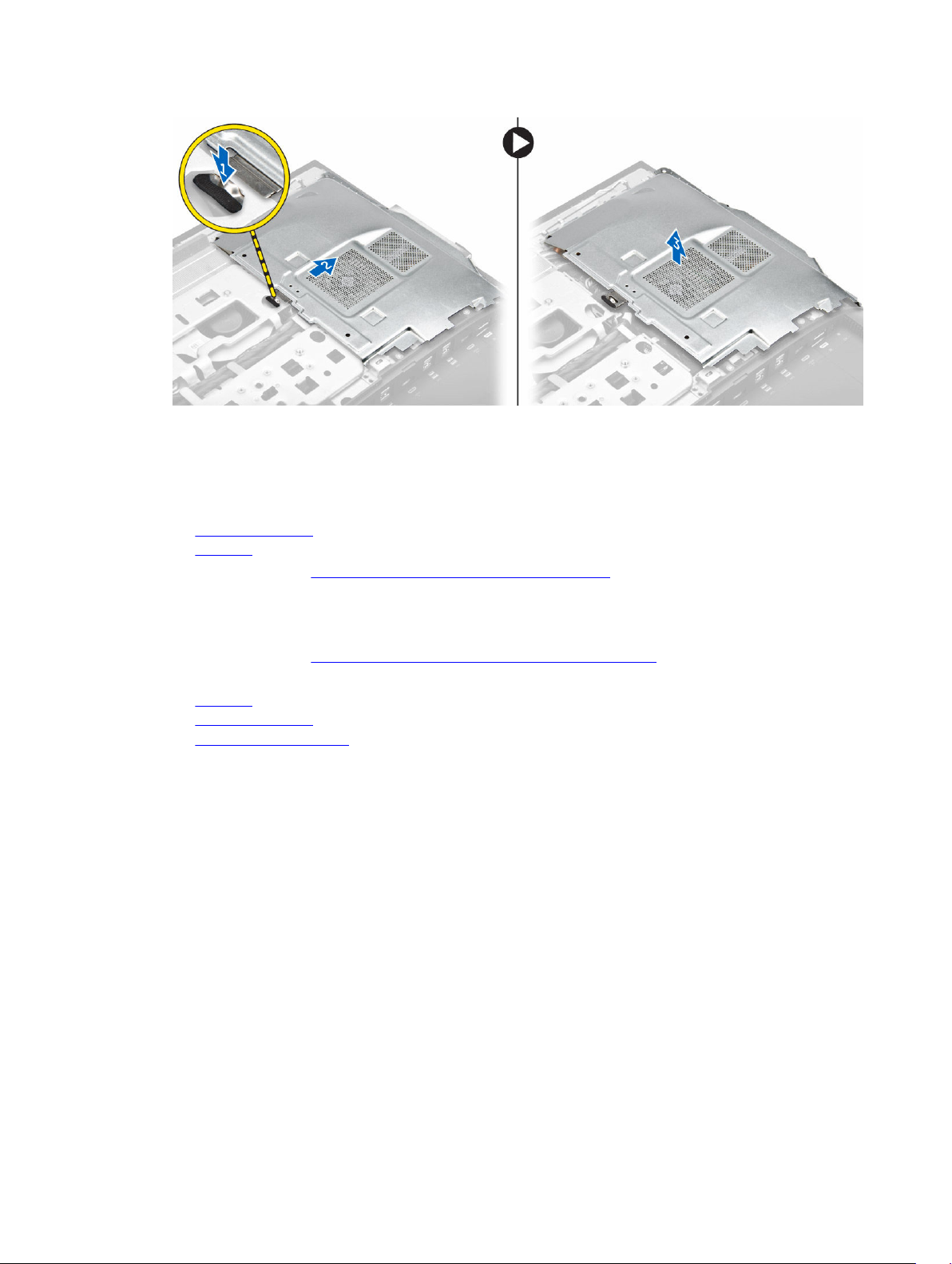
Memasang pelindung board sistem
1. Sejajarkan dan geser pelindung board sistem sampai terpasang di tempatnya.
2. Pasang:
a. penutup belakang
b. dudukan
3. Ikuti prosedur dalam Setelah Mengerjakan Bagian Dalam Komputer.
Melepaskan unit pendingin
1. Ikuti prosedur dalam Sebelum Mengerjakan Bagian Dalam Komputer Anda.
2. Lepaskan:
a. dudukan
b. penutup belakang
c. pelindung board sistem
3. Lakukan langkah-langkah berikut seperti yang ditunjukkan pada gambar:
a. Lepaskan sekrup yang menahan modul unit pendingin ke sasis [1, 2].
b. Angkat rakitan unit pendingin dan lepaskan dari komputer [3].
17
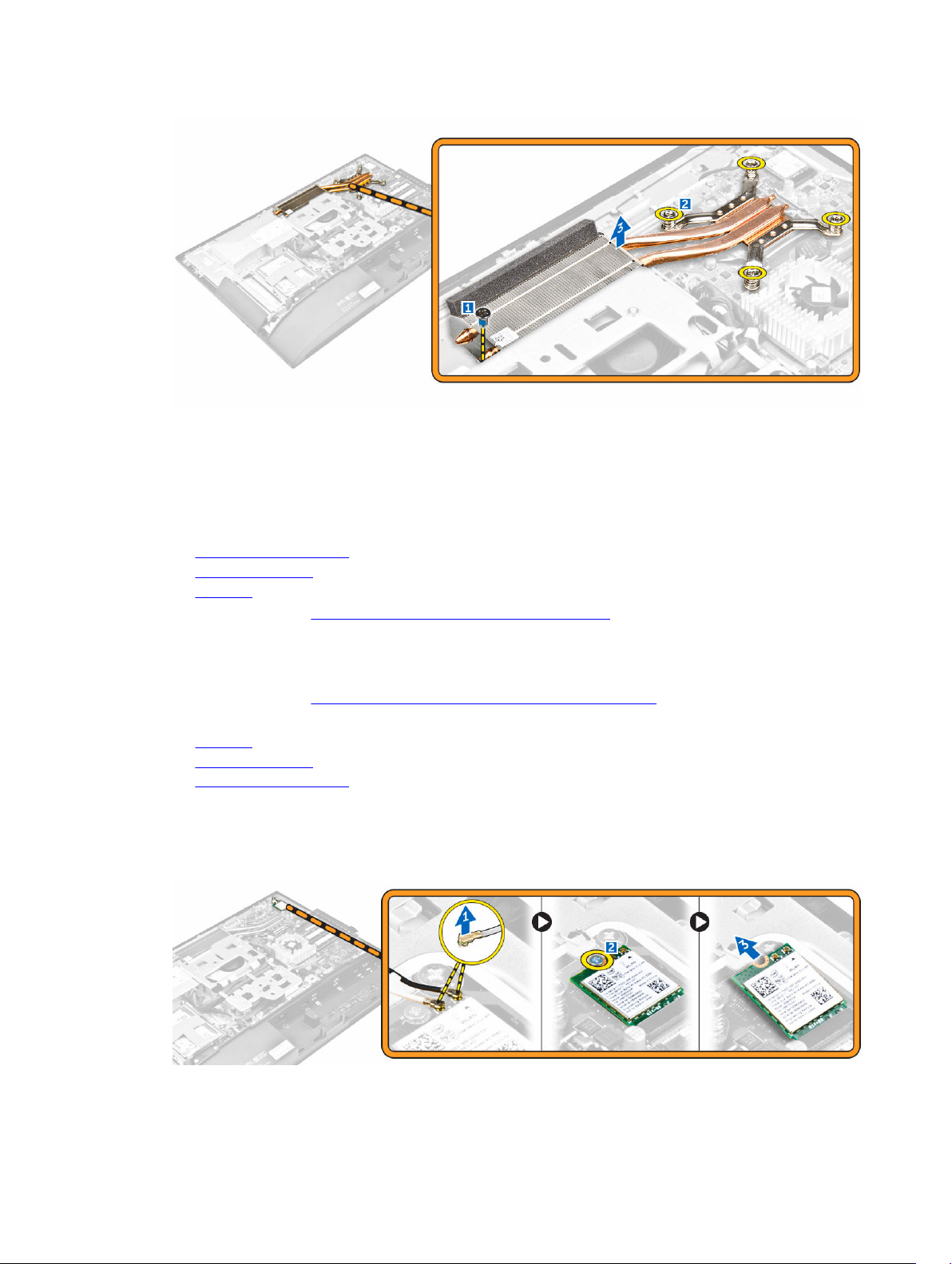
Memasang unit pendingin
1. Sejajarkan dan letakkan unit pendingin di dalam slot.
2. Kencangkan sekrup untuk menahan heat sink ke komputer.
3. Pasang:
a. pelindung board sistem
b. penutup belakang
c. dudukan
4. Ikuti prosedur dalam Setelah Mengerjakan Bagian Dalam Komputer.
Melepaskan kartu WLAN
1. Ikuti prosedur dalam Sebelum Mengerjakan Bagian Dalam Komputer Anda.
2. Lepaskan:
a. dudukan
b. penutup belakang
c. pelindung board sistem
3. Untuk melepaskan kartu WLAN:
a. Lepaskan sambungan kabel antena dari konektor pada kartu WLAN [1].
b. Lepaskan sekrup yang menahan kartu WLAN ke board sistem [2].
c. Tahan kartu WLAN dan tarik dari konektor pada board sistem [3].
18
